今天給大家帶來win7電腦word文檔不能正常打開怎麼解決,win7電腦word文檔不能正常打開如何解決,讓您輕鬆解決問題。
win7電腦word文檔不能正常打開怎麼辦 電腦word文檔提示不能打開解決方法。我們在使用電腦的時候,總是會遇到很多的電腦難題。當我們在遇到了電腦中的Word文檔打不開的時候,我們應該怎麼辦呢?一起來看看吧。
方法一:用戶們可以嚐試登錄安全模式,然後打開word文檔,點擊“文件 — 新建 — 本機上的模板 — 刪除空白模板”這樣就可以解決問題了。
方法二:打開計算機 - 工具 - 文件夾選項(0) - 查看。如下圖所示。
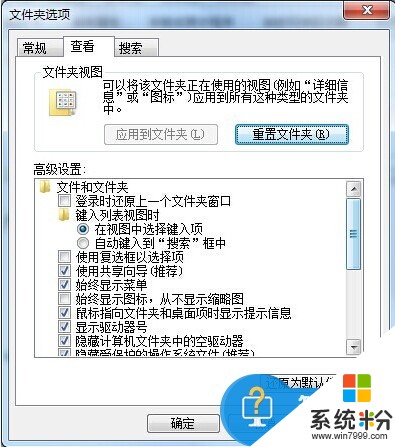
接著將電腦上的“隱藏受保護的操作係統文件( 推薦 )”前麵的勾取消,然後再將”顯示隱藏的文件、文件夾和驅動器“勾上即可。如下圖所示。

打開運行窗口輸入%appdata%microsofttemplates回車確認, 把看到的文件全部刪除即可。如下圖所示。
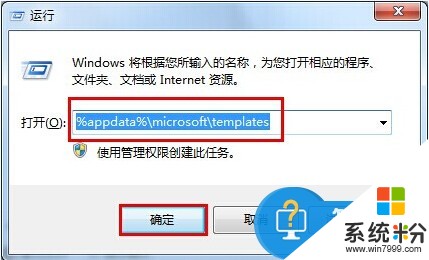
對於我們在遇到了電腦中的Word文檔打不開的問題的時候,我們就可以利用到上麵給你們介紹的解決方法進行處理,希望能夠對你們有所幫助。
以上就是win7電腦word文檔不能正常打開怎麼解決,win7電腦word文檔不能正常打開如何解決教程,希望本文中能幫您解決問題。
Win7相關教程